USRobotics ADSL 4-Port Router User Manual
Page 58
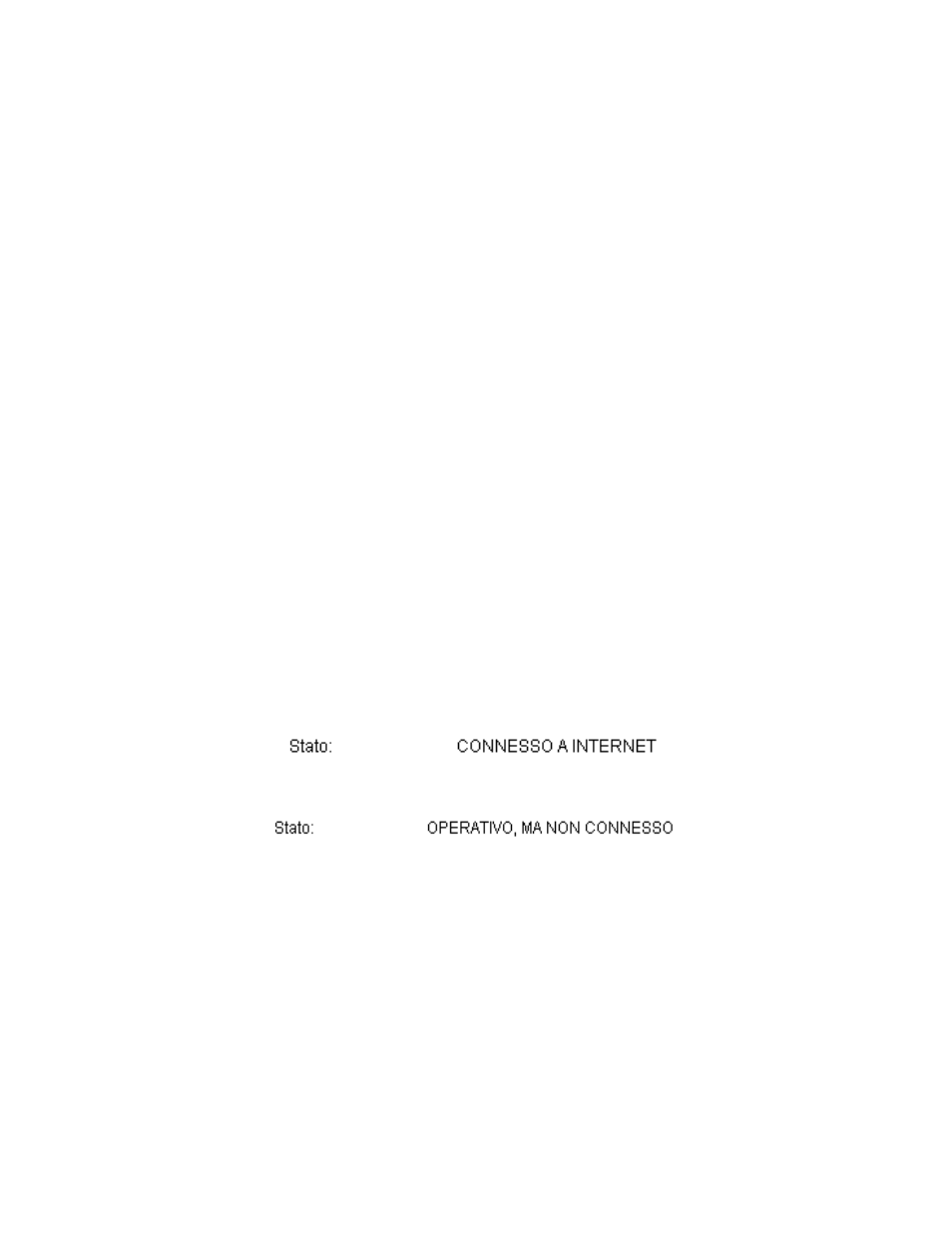
56
1.
Usando una graffetta o uno strumento appuntito, premere per almeno cinque
secondi il tasto
Reset situato sul retro del router.
2.
Attendere che il router sia riavviato.
3.
Riavviare il computer e attendere che venga effettuato il tentativo di connessione al
router.
4.
Tentare l'accesso all'indirizzo Web del router
http://192.168.1.1.
Se l'interfaccia utente Web del router non viene visualizzata, è possibile che il router non
funzioni. Contattare il servizio assistenza di USRobotics. Consultare la sezione con i dati
di contatto più avanti in questo documento.
Se viene visualizzata l'interfaccia utente Web del router, passare alla
fase 3.
Fase 3: verificare che ADSL 4-Port Router sia in grado di connettersi a Internet
Se si dispone di una connessione tra computer e router, è probabile che il router non sia
connesso a Internet.
1.
Chiudere il browser Web ed eseguire EasyConfigurator.
Utenti Windows Vista: fare clic su Start, All Programs (Tutti i programmi) e
selezionare
U.S. Robotics EasyConfigurator.
Utenti Windows: Premere Start/Avvio, selezionare Programmi e U.S. Robotics
EasyConfigurator.
Utenti Macintosh e Linux: Fare doppio clic sull’icona di EasyConfigurator sul
desktop.
2.
Fare clic su
Status (Stato) nella parte superiore della pagina e controllare le
indicazioni del campo
Status.
Esempio di messaggio di un router connesso a Internet:
Esempio di messaggio di un router non connesso a Internet:
Se lo stato è
CONNECTED (Connesso) o CONNECTED TO THE INTERNET (Connesso a
Internet), ma non si riesce ad accedere a Internet, contattare l'ISP per richiedere
assistenza.
Altrimenti, è necessario configurare la connessione ADSL. Fare clic su
Configuration
(Configurazione) nella parte superiore della finestra di EasyConfigurator e
consultare le istruzioni di questo documento (vedere Fase 4. Configurazione del
router con EasyConfigurator) per la configurazione della connessione ADSL.
